Der abgesicherte Modus ist seit Jahrzehnten ein fester Bestandteil zur Behebung von Systemproblemen in Computergeräte. Es überrascht nicht, dass es praktisch ist, wenn auch Ihr Android-Gerät nicht funktioniert.
Wenn Sie Ihr Android-Telefon im abgesicherten Modus starten, wird die Ausführung von Drittanbieter-Apps verhindert. Der abgesicherte Modus hilft Ihnen bei der Diagnose von Problemen mit Ihrem Android-Betriebssystem und hilft Ihnen, die Ursache des Problems zu ermitteln.
Aber wie genau startet man Android im abgesicherten Modus? In den Einstellungen Ihres Geräts oder während des normalen Startvorgangs ist keine Option für den abgesicherten Modus direkt sichtbar. Um im abgesicherten Modus zu starten, müssen Sie eine andere Methode verwenden. Hier finden Sie eine detaillierte Übersicht dazu.
Was ist der abgesicherte Modus und wie ist er nützlich?
Sie haben wahrscheinlich verschiedene Apps auf Ihrem Smartphone installiert. Normalerweise sollte das kein Problem darstellen, da Entwickler die meisten Apps für die Telefonhardware optimieren. Einige Apps sind jedoch schlecht gemacht und können Fehler und Störungen aufweisen, die Ihr System destabilisieren können.
Wenn Ihr Android-Telefon einfriert oder nicht mehr so reibungslos funktioniert wie zuvor, kann es schwierig sein, den Übeltäter zu finden. Liegt der Fehler an einem Fehler im Android-Betriebssystem selbst oder an einer Ihrer heruntergeladenen Apps?
Genau hier kommt der abgesicherte Modus zum Einsatz. Wenn Sie ein Android-Gerät im abgesicherten Modus starten, werden nur System-Apps und -Dienste geladen, wodurch die Aktivierung von Drittanbieter-Apps verhindert wird. Wenn Ihr Android im abgesicherten Modus einwandfrei funktioniert, ist das ein Beweis dafür, dass das Problem bei einer anderen Anwendung liegt, die Sie dann deinstallieren beheben können.
Schritte zum Starten im abgesicherten Modus auf jedem Android-Telefon
Zuvor gab es Unterschiede in der Art und Weise, wie der abgesicherte Modus von verschiedenen Herstellern implementiert wurde. Sie mussten sich an den Kundensupport des Unternehmens wenden, um den genauen Vorgang für Ihr spezifisches Smartphone-Modell zu erfahren.
Ab Android 6.0 Marshmallow wurde der Prozess jedoch standardisiert. Alle Telefone mit Android-Betriebssystem können jetzt mit derselben Methode im abgesicherten Modus gestartet werden. Egal, ob Sie ein Samsung Galaxy, ein Google Pixel oder ein Smartphone einer anderen Marke wie Sony oder LG besitzen, die Schritte sind die gleichen.
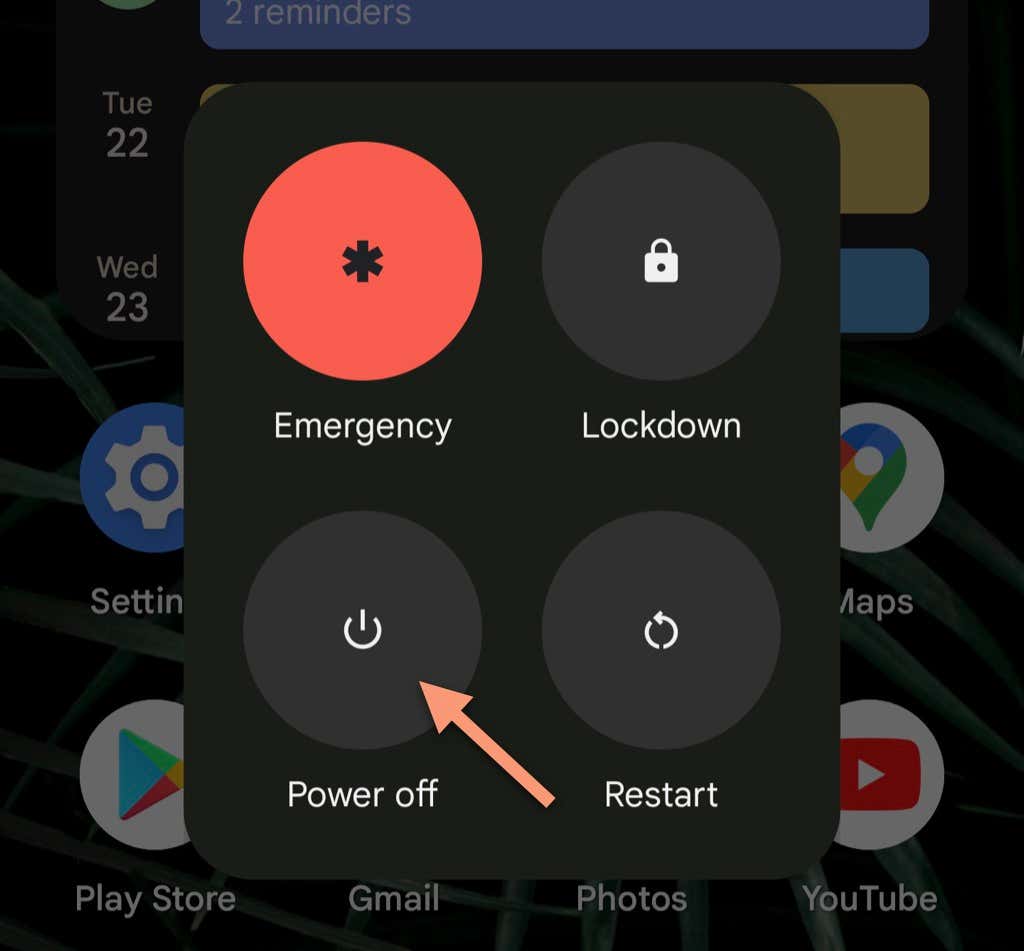
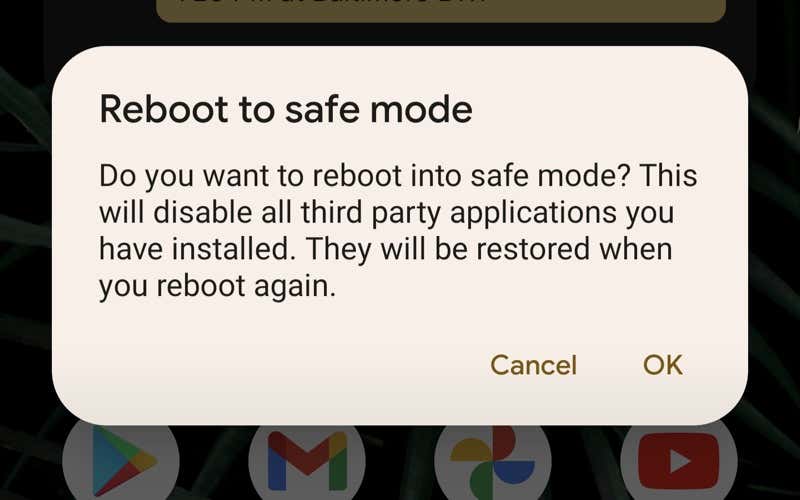
Das ist alles schön und gut, aber was ist mit älteren Android-Telefonen? Abgesehen davon, dass Sie auf der Website des Herstellers nach der gerätespezifischen Methode suchen, gibt es noch eine andere Möglichkeit, die normalerweise auf den meisten Android-Geräten funktioniert.
Wie deaktiviere ich den abgesicherten Modus?
Der abgesicherte Modus kann bei der Behebung von Problemen mit Ihrem Android-Gerät sehr hilfreich sein, aber Sie möchten nicht für immer in diesem Modus stecken bleiben. Wie verlassen Sie den abgesicherten Modus?
Es ist ganz einfach: Starten Sie Ihr Telefon einfach neu und es startet automatisch im normalen Modus. Bei einigen Modellen bemerken Sie möglicherweise sogar eine Benachrichtigung oder ein Popup auf Ihrem Startbildschirm, sodass Sie den abgesicherten Modus auf diese Weise verlassen können.
Wann Sie Ihr Android-Gerät im abgesicherten Modus starten sollten
Wenn Sie bemerken, dass Ihr Android-Telefon nicht richtig funktioniert, kann das viele Gründe haben. Möglicherweise sind Fehler in der Hardware des Telefons aufgetreten oder es liegen Probleme mit dem Android-Betriebssystem selbst vor. Aber normalerweise ist es eine Drittanbieter-App, die die Ursache des Problems ist.
Wenn Sie Ihr Android-Gerät im abgesicherten Modus starten, können Sie leicht feststellen, wo das Problem liegt. Wenn Ihr Gerät im abgesicherten Modus einwandfrei funktioniert, verursacht wahrscheinlich eine installierte App Konflikte. Bei einer App könnte es sich sogar um Malware handeln. In diesem Fall sollten Sie entfernen Sie es sofort.
tunWenn Sie kürzlich eine App installiert haben, bevor die Probleme auftraten, versuchen Sie, sie zu deinstallieren. Wenn das Problem dadurch nicht behoben werden kann, müssen Sie radikalere Methoden ausprobieren. Sie können entweder weiterhin Apps nacheinander deinstallieren, um den Schuldigen zu finden, oder einen Reset durchführen. Ein zurücksetzen auf Fabrikeinstellungen setzt das Telefon in den Auslieferungszustand zurück und entfernt alle Apps und Daten von Drittanbietern vom Gerät..
.